windows10アップグレードが7/29に発売されました。タスクバーの予約アプリなんか使わなくても、MicrosoftがISOイメージを公開してくれています。いち早くwindows10にしたい場合はコチラのほうが早いですね。
マイクロソフト|Windows 10 のディスク イメージ (ISO ファイル) のダウンロード
http://www.microsoft.com/ja-jp/software-download/windows10ISO
このツールからインストールDVDやUSBメモリを作成してwindows10アップグレードができるのですが、これを使ってwindows7無印(SP1未適用)やwindows8から直接アップグレードできるか試してみた結果、インストールできちゃいました。これは朗報です。
※windows10にアップグレード履歴があるPCで検証した記事になります。新規にwindows10にアップグレードする場合は、7のSP1もしくはwindows8.1までアップデートしてからwindows10にアップグレードする必要があります。
また、機種によっては、更新ドライバーなど段階を踏んでアップグレードしていかないと対応ドライバーを適用できない可能性もあるようです。
ものすごい時間短縮
Get Windows10予約アプリからアップグレードする場合は、windows7のサービスパック1、windows8.1updateまで更新されている必要があります。例えば、パソコンの調子が悪いので購入時状態にリカバリーしてからwindows10にまで戻そうという場合、先に購入時のOSを最新状態にまでアップデートする作業が必要になります。
7無印ならSP1にするのに約90分ですが、8搭載PCを8.1updateにするのは3時間〜半日の時間を費やすことになります。これが省略できるのは大きいのです。とくに訪問サポートをしている私には重要問題です。
メーカー製PCはクリーンインストールよりもアップグレード
windows10にアップグレード履歴があるPCは、windows10を直接クリーンインストール が可能ですが、メーカー製PCの場合は年賀状ソフトなどのバンドルソフトや専用ドライバーを利用したければ、初期OSの購入時にリカバリーするしかないので、これは助かりそうです。
7無印からアップグレードしてみた
Panasonic CF-T8を使ってアップグレードしてみました。
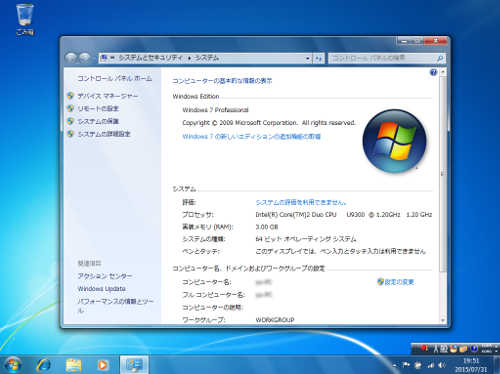
windows7無印の状態から、作成したwindows10アップグレードDVDを起動します。
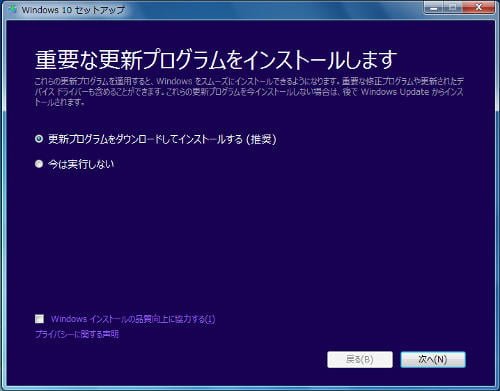
重要な更新プログラムは「今は実行しない」で進みました。最初は、推奨のインストールをするを選びましたが今は混み合っているのか、全然ダウンロードが進まなかったのでやめました。
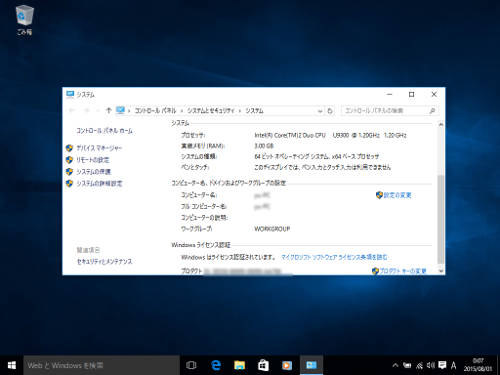
windows10になりました。テストPCなので引き継ぎデータが無しで約90分でした。
window8からも成功
このあとwindows10アップグレード後30日間は使えるロールバック機能を使ってwindows7に戻し、windows8にアップグレードしてさらにwindows10にしてみました。
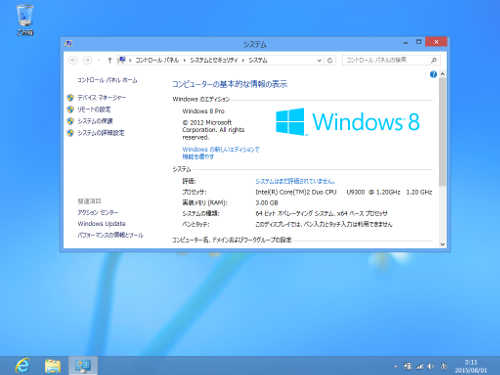
windows8からも直接windows10にできました。
朗報です
windows8搭載PCをリカバリーして8.1updateまで上げて、予約アプリが出るまでwindowsアップデートをかけ、それでwindows10にする正統派手順だと、とても1日では終わりません。8.1updateにするのをすっ飛ばせるだけで、リカバリー半日コースも可能になりそうです。


